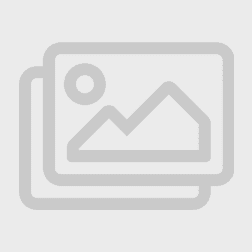کلید fn یا function از جمله کلید های کاربردی برای کاربران لپ تاپ هستند. به وسیله این کلید می توان خیلی راحت کار هایی مثل کم و زیاد کردن ولوم، قطع کردن صدا و روشنایی صفحه را انجام داد. گاهی این دکمه در ویندوز نصب شده روی برخی از لپ تاپ ها مثل ویندوز ۱۰ از کار می افتد و مسلما با توجه به کاربرد های فراوانی که دارد از کار افتادنش برای کاربر آزار دهنده است. از این رو تصمیم گرفتیم در پست دیگری در انزل وب به رفع مشکلات مربوط به کار نکردن دکمه Fn در انواع لپ تاپ ها بپردازیم.
این مطلب مخصوص کاربران لپ تاپ است پس آن را از دست ندهید.
رفع مشکل کار نکردن دکمه Fn یا Function ویندوز در لپ تاپ
Function Keys not Working on Windows Laptop
علل مشکلاتی نظیر کار نکردن دکمه ها می تواند سخت افزاری باشد که در این موارد استفاده از روش های تعمیر ، جا زدن و تمیز کردن دکمه های کیبورد لپ تاپ به سادگی این مشکلات را برطرف می نماید. اما برخی از مواقع علت این مشکل نرم افزاری است که معمولا در ویندوز ۱۰ رخ می دهد. جستجو پیرامون چرایی رخداد این مشکل برای کاربران لپ تاپ کمپانی های مشهور مثل Asus ، Acer ، Dell ، Lenovo ، Sony و.. ما را به ۴ راه حل کاربردی برای رفع سریع مشکل کار نکردن دکمه function می رساند.
۱- رفع مشکل کار نکردن دکمه Fn با به روزرسانی درایورهای لپ تاپ
گاهی هنگام تغییر ویندوز و ارتقای آن به ویندوز ۱۰ به روزرسانی درایورها لازم است. شما باید به وب سایت سازنده لپ تاپ بروید و آخرین درایورهای کلید function را دانلود و نصب نمایید. ممکن است این درایور به صورت مجزا وجود نداشته باشد و بنابراین باید تمام درایور های موجود دانلود شوند. ضمنا اگر درایور مربوط به ویندوز ۱۰ در دسترس نبود درایور ویندوز های پیشین نظیر ویندوز ۸ یا ۷ را دانلود نمایید.
DriverAgent ابزار کاربردی و کمکی برای به روزرسانی درایورها جهت جلوگیری از آسیب رسیدن به کامپیوتر می باشد.

۲- رفع مشکل کار نکردن دکمه Fn با حذف Synaptics pointing Device driver
گاهی درایور های پیش فرض در تضاد با ویندوز ۱۰ هستند. در این مواقع توصیه می شود Synaptics pointing Device driver را پاک کنید. برای لغو نصب یا پاک کردن آن وارد کنترل پنل و سپس بخش Uninstall program شوید.
۳- رفع مشکل کار نکردن کلید Fn با پاک کردن درایو هات کی
Device Manager را باز کرده درایور هات کی دستگاه را جستجو نمایید. سپس:
۱- روی درایور راست کلیک کرده و Uninstall را انتخاب نمایید.
۲- درایور های موس و کیبورد را تحت عنوان HID Compliant Keyboard و HID Compliant Mouse پیدا کرده و پاک کنید.
۳- کامپیوتر را ری استارت کنید ببینید مشکل رفع شده است یا نه.
۴- حل مشکل کار نکردن کلید function با فعال کردن سرویس VAIO Event
راه حل آخر مختص کاربران لپ تاپ های VAIO سونی می باشد؛ با این حال ممکن است در سایر دستگاه ها نیز جواب دهد.
۱- کلید های key + R را با هم فشار داده و عبارت services.msc را تایپ نمایید.
۲- در لیست سرویس های موجود باید به دنبال VAIO Event Service بگردید. روی سرویس دو بار کلیک کرده و مطمئن شوید بخش Startup type روی automatic تنظیم شده باشد.
۳- روی Service Status نیز کلیک کنید تا این بار کاملا اطمینان پیدا کنید سرویس فعال شده است.
۴- OK را انتخاب نمایید تا تغییرات اعمال شوند.
تجربه و پیشنهاد شما :
به احتمال زیاد با یکی از راه های معرفی شده باید مشکل کار نکردن دکمه fn در ویندوز ۷ ، ۸ و ویندوز ۱۰ لپ تاپ شما برطرف شده باشد. تجربه خود را در استفاده از این روش ها با ما در میان بگذارید.
 فی کارون مرجع فروش لپ تاپ استوک ارزان با بهترین کیفیت | فروش لپ تاپ استوک
فی کارون مرجع فروش لپ تاپ استوک ارزان با بهترین کیفیت | فروش لپ تاپ استوک